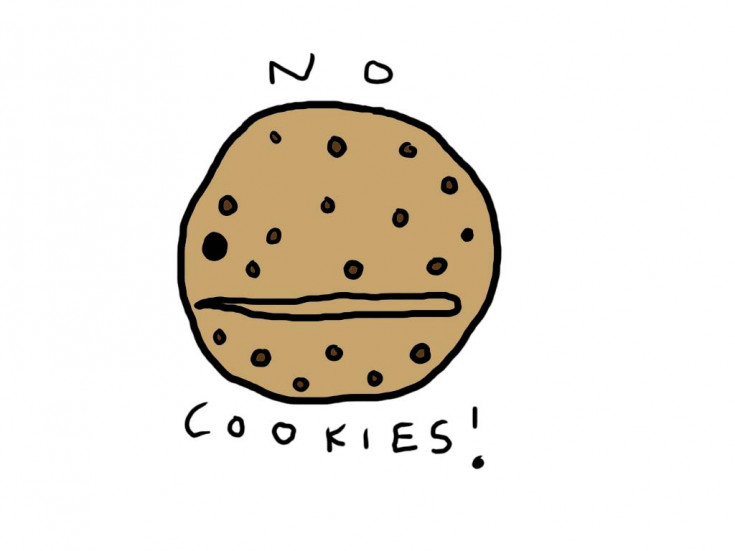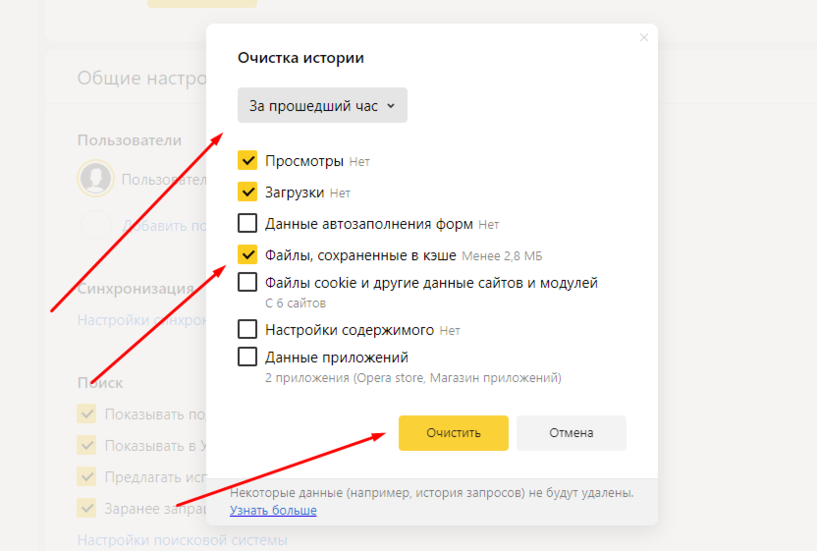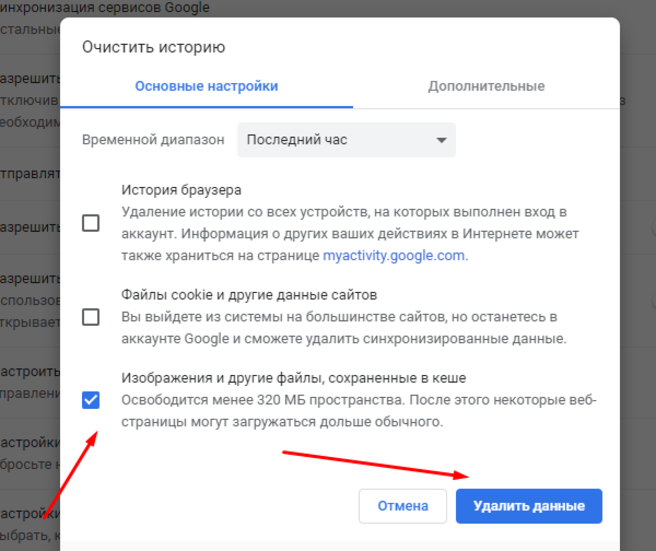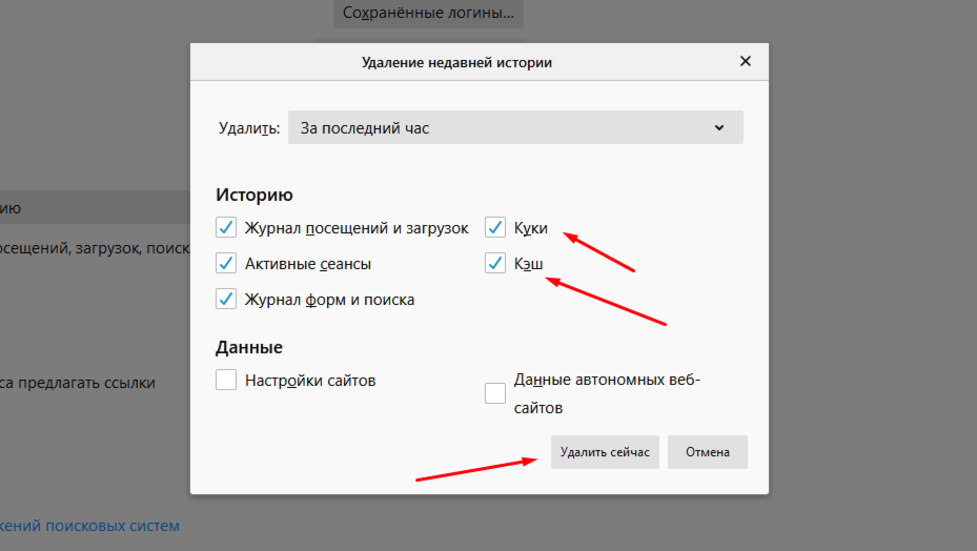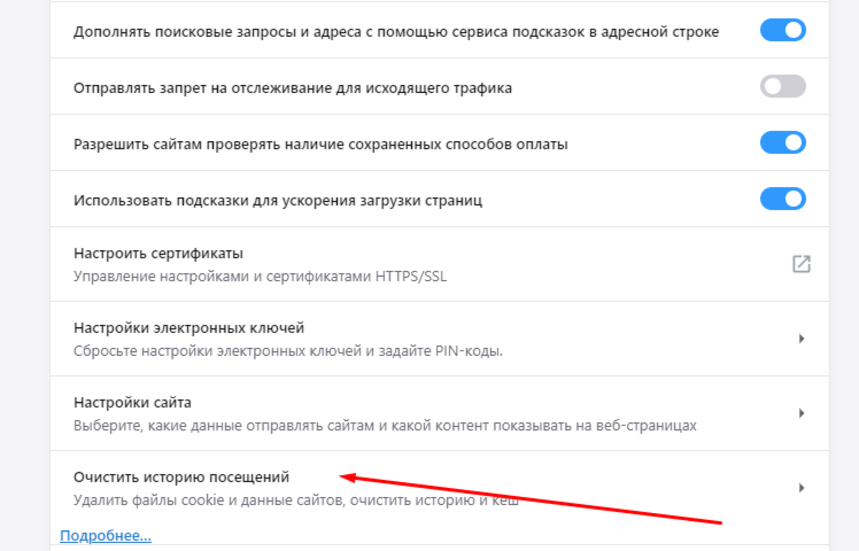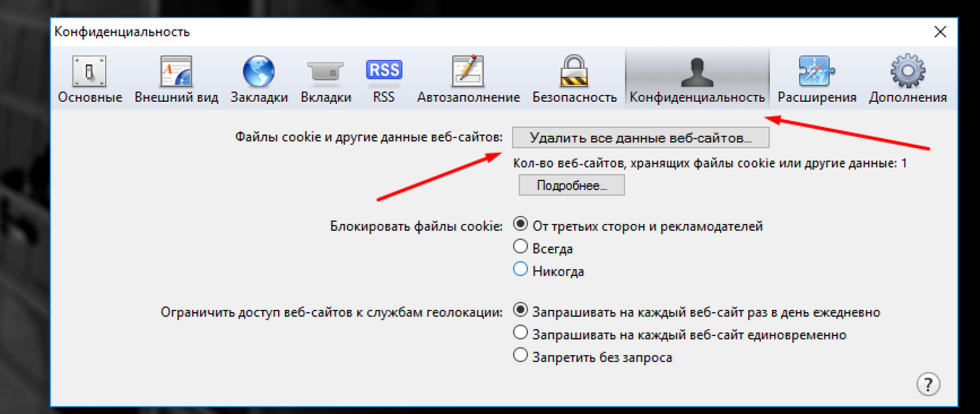- Как удалить куки и очистить кэш
- Инструкция
- Как удалить куки и очистить кэш в Мозиле
- Как удалить куки и очистить кэш в браузере Internet Explorer
- Как удалить куки и очистить кэш в Опере
- Как удалить куки и очистить кэш в Гугл Хроме
- Как удалить куки и очистить кэш в Яндекс браузере
- Дополнительная справочная информация
- Как очистить «кэш» и файлы «cookie» в браузерах Яндекс, Chrome, Safari, Opera, Firefox?
- Яндекс.Браузер
- Google Chrome
- Mozilla Firefox
- Opera
- Safari
- Как почистить куки в Яндекс Браузере, Хроме, Мозилле, Опере и Сафари — пошаговые инструкции
- Краткий экскурс
- Зачем чистить
- Как удалить
- Firefox
- Chrome
- Opera
- Яндекс.Браузер
- Safari
- Ccleaner
- BleachBit
- Видеоинструкция
- Как почистить куки в Яндекс Браузере, Хроме, Мозилле, Опере и Сафари — пошаговые инструкции
Как удалить куки и очистить кэш
Вам наверняка встречалось слово «куки» (на английском оно пишется вот так – cookies), но Вы могли и не понять, что это такое. Давайте попытаемся разобраться.
Куки – это текстовый файлик, который записывается в браузер после посещения сайта. В нем хранится информация данных входа на сайт, настройках сайта и статистика посещений. Для ускорения передачи данных от компьютера пользователя на сайт ваш браузер отправляет сайту хранящийся файл cookies.
Периодически браузер удаляет эти файлы, но иногда требуется удалять такие файлы самостоятельно, т.е. очистить кэш в браузере и удалить куки-файлы.
Инструкция
Разберем этапы, проводимые для очистки cookies, на примерах популярных Интернет-браузеров.
Как удалить куки и очистить кэш в Мозиле
Если у Вас «Mozilla FireFox» сделайте следующее:
- Нажмите кнопку «Меню»;
- Выберете пункт «Настройки» в разделе «Инструменты»;
- В «Настройках» перейдите во вкладку «Приватность» и нажмите кнопку «Очистить сейчас»;
- Затем в появившемся диалоговом окне, которое называется «Удаление личных данных», отметьте пункты «Кэш» и «Cookies»;
- Нажмите кнопку «Удалить сейчас».
Как удалить куки и очистить кэш в браузере Internet Explorer
Если Вы поклонник «Internet Explorer», то проделайте нижеследующее:
- Кликните по кнопке «Меню»;
- В разделе «Сервис» выберите пункт «Свойства обозревателя»;
- В открывшемся окне выберите вкладку «Общие», затем раздел «История просмотра» и нажмите кнопку «Удалить»;
- В окне «Удаление истории просмотра» для очистки КЭШа нужно нажать кнопку – «Удалить файлы», а для очистки «Cookies» – нажать «Удалить cookie».
Как удалить куки и очистить кэш в Опере
Для норвежского браузера «Opera» сделайте так:
- Откройте «Главное меню» браузера;
- В разделе «Настройки» меню выберите пункт «Удалить личные данные»;
- Далее отметьте «Детальная настройка» и проверьте галочки напротив пунктов «Очистить кэш» и «Удалить все cookies», а также внимательно посмотрите, что именно будет удалено вместе сКЭШэм и куками. Снимите галочку, если удаление позиций, которые выбраны автоматически, не требуется;
- Нажмите кнопку «Удалить».
Как удалить куки и очистить кэш в Гугл Хроме
Для браузера «Chrome» от Google сделайте так:
- Откройте «Настройка и управление» браузера (верхний правый угол окна);
- В разделе «Настройки» меню выберите пункт «История» — «Очистить историю»;
- Для удаления всех куков выберите диапазон за все время, либо любой другой необходимый для вас. Отметьте галочкой «Файлы куки и другие и другие данные сайтов и плагинов»;
- Нажмите кнопку «Очистить историю».
Как удалить куки и очистить кэш в Яндекс браузере
Для браузера «Яндекс» сделайте так:
- Откройте «Настройка и управление» браузера (верхний правый угол окна);
- В разделе «Дополнительно» выберите пункт «Очистить историю»;
- Для удаления всех куков выберите диапазон за все время, либо любой другой необходимый для вас. Отметьте галочкой «Файлы куки и другие и другие данные сайтов и плагинов» и «Файлы, сохраненные в кэше»;
- Нажмите кнопку «Очистить историю».
Дополнительная справочная информация
Куки – это безобидные текстовые данные, которые не в состоянии выполнять самостоятельно каких-либо действий. Они не являются вирусами или шпионами, а большинство браузеров позволяют пользователям самостоятельно выбирать — принимать эти файлы или нет. Так же следует помнить, что на данных куков основывается оформление многих интернет-сайтов.
Источник
Как очистить «кэш» и файлы «cookie» в браузерах Яндекс, Chrome, Safari, Opera, Firefox?
Небольшая инструкция, которая поможет вам решить вопрос с удалением истории и файлов «cookie»
Файлы «cookie» – это достаточно неоднозначный элемент браузеров, к которому пользователи испытывают смешанные чувства. С одной стороны, он позволяет запоминать важную для конкретного человека информацию, а с другой используется сторонними конторами для продвижения своих товаров.
А потому многие люди хотят понять, как удалить «куки» из браузера, чтобы обезопасить свои данные от незаконного присвоения. Анонимность в Интернете – это сугубо индивидуальный параметр, который для многих является «камнем преткновения». Многие люди используют полностью анонимные браузеры, чтобы никто не мог узнать их реальный IP-адрес или другие личные данные.
Однако, перед удалением «cookie» следует учитывать, что из вашего браузера пропадет вся информация о том, какие сайты вы посещали, какие пароли вбивали и так далее. Другими словами, вам придется заново зайти во все свои учетные записи, что в некоторых случаях может вызвать ряд проблем.
Итак, если вы все-таки решили пойти на этот шаг, то чуть ниже будут представлены инструкции о том, как удалить «куки» из разных браузеров.
Яндекс.Браузер
Чтобы очистить данные в Яндекс.Браузере, следуйте инструкции:
1.Открыть браузер, перейти в закладку «История».
2.Далее, очищаем историю.
3.Выбираем нужный период (обычно происходит очистка за все время или за последний час).
4.Перед удалением ставим галочку напротив пункта «Файлы cookie и другие данные сайтов».
5.Нажимаем «ОК» и дожидаемся окончания процедуры.
Google Chrome
1.Открываем браузер, переходим в «Настройки», находим закладку «История».
2.Прокручиваем страницу вниз, пока не появится пункт «Дополнительные».
3.Переходим в раздел «Конфиденциальность и безопасность», нажимаем «Очистить историю».
4.Выбираем период для очистки, ставим галочку напротив пункта с файлами «cookie».
5.Нажимаем «Удалить данные».
Mozilla Firefox
1.Наводим указатель мышки на правый верхний угол, выбираем «Настройки».
2.Следуем в пункт «Приватность и защита», открываем пункт «Куки и данные сайтов».
3.Выбираем «Удалить данные», в появившемся окне ставим галочку напротив пункта про «cookie» и нажимаем «Удалить.
Opera
Для удаления истории и файлов «cookie» в «Опере», вам необходимо:
1.Зайти в «Настройки».
2.Прокрутить мышкой страницу вниз, до появления закладки «Дополнительные».
3.Найти раздел «Конфиденциальность и безопасность», кликнуть на пункт «Очистить историю посещений».
4.Выбираем время для очистки и ставим галочку напротив пункта «Файлы cookie и прочие данные сайтов».
5.Нажимаем «Удалить данные».
Safari
1.Для начала переходим в раздел «История» в настройках браузера.
Источник
Как почистить куки в Яндекс Браузере, Хроме, Мозилле, Опере и Сафари — пошаговые инструкции
Кто пользуется интернетом наслышан, что куки и кэш браузера необходимо периодически очищать.
Все ли знают почему и что эти термины собой представляют?
Рассмотрим, как почистить куки в разных браузерах, что это такое и зачем нужно.
Содержание:
Краткий экскурс
Cookies (куки, кукисы) – это миниатюрные текстовые файлы, которые интернет-обозреватель загружает из сайта.
При повторном его посещении эта информация автоматически подгружается из жесткого диска компьютера (каталога, где хранятся сведения об активном пользователе браузера).
Куки используются в следующих ситуациях:
- хранение пароля и логина для авторизации на ресурсе, которые автоматически заполняют соответствующие поля при переходе на сайт; при навигации по нем не требуется ввод этой информации после перехода на каждую новую страницу;
- хранение настроек веб-ресурсов – язык интерфейса, размер текста (масштаб), текущее время;
- содержимое корзины и результатов поиска.
Последний случай актуален для интернет-магазинов. Здесь куки сохраняют содержимое корзины и даже результаты поиска, фильтров при выборе товаров.
После посещения магазина при случайном закрытии браузера пользователь увидит добавленные в корзину товары. Это удобно и для него, и для владельцев ресурса.
Администрации сайтов cookies предоставляют сведения о поведении посетителей, статистике просмотра страниц, добавления товаров в корзину и совершенных покупках. Они же – средство для идентификации партнеров, позволяющее выплачивать им проценты от привлечения клиентов.
Google использует «следящие кукисы» для формирования и отображения целевой рекламы для пользователей, что расценивается как несанкционированный доступ к личной информации.
Зачем чистить
Исходя из того, что cookies хранят «кусочек» персональной информации о пользователе и передают её веб-сервисам, причём не всегда в зашифрованном виде, то чистятся они ради повышения безопасности.
Их удаление позволяет заставить сайты правильно функционировать в определённых ситуациях. Третье последствие – очистка дискового пространства и оптимизация работы браузера.
Несмотря на то, что текстовые файлы занимают килобайты, в сумме их объем может достигать сотен мегабайт. А фрагментация этих документов изрядно отражается на быстродействии компьютера, ведь при считывании данных винчестеру приходится несладко. Фрагменты файла могут быть хаотично разбросанными по поверхности диска, а их сбор в единый документ занимает время.
Как удалить
Способов избавиться от куки много, хоть в разных браузерах кнопка для их удаления находится в различных местах, принцип одинаков.
Рассмотрим процесс стирания cookies как через сами популярнейшие обозреватели, так и посредством стороннего программного обеспечения.
Firefox
- Откройте настройки интернет-обозревателя, кликнув по иконке с тремя полосками под кнопкой его закрытия и щелкните по соответствующей надписи.
Рис. 1 – Вызов настроек
- В расположенном слева вертикально меню кликните по разделу «Приватность и защита» .
- Пролистайте содержимое страницы до «Куки и данные сайтов» .
- Кликните «Удалить данные…» .
- Отметьте флажками нужные пункты (в данном случае первый) и щелкните по кнопке для их стирания.
Рис. 2 – Стирание данных
Проблема решена. Теперь на все сайты будете заходить, как в первый раз: заново указывать настройки и т.д.
В Firefox предусмотрена функция управления сохранёнными данными. Она позволяет находить и удалять информацию, касающуюся определённых интернет-ресурсов.
Под управлением подразумевается избавление от информации, полученной из определённых сайтов. Для открытия менеджера кликните «Управление данными» .
В появившемся окошке можно отыскать файлы, относящиеся к любому из ранее посещённых порталов. Информация сортируется по названию ресурса, количеству куки, размеру хранилища и дате последнего изменения файлов (она не всегда приводится правильно).
Рис. 3 – Возможность выбора ненужные объектов
Отсюда же удаляются все сведения кликом по соответствующей кнопке.
Следующая возможность – управление разрешениями. Менеджер поможет сформировать черный и белый списки. Причем кроме постоянного разрешения получения кукисов, Firefox поддерживает функцию разрешения на текущую сессию – до закрытия приложения.
Последняя функция – автоматическая очистка данных после закрытия окна обозревателя. Еще одна интересная опция – отключение отслеживания. Оно не позволит ресурсам шпионить за вами, но в таком случае некоторые их них не будут нормально функционировать.
Для быстрой очистки информации, касающейся портала, и её перезагрузки в любом веб-обозревателе предусмотрена комбинация клавиш Ctrl + F5.
В старых редакциях приложения шаги разнятся.
- Зайдите в настройки и посетите вкладку «Приватность» .
- Щелкните на кнопке для стирания следов недавней активности.
Рис. 4 – Вкладка «Приватность»
- Укажите, за какой период файлы необходимо стереть и выполните операцию.
Рис. 5 – Удаление всех записей
Chrome
В Chrome от Google, да и всех иных программах на движке Chromium, проблема решается аналогичным образом.
Пара надписей немного отличается.
- Откройте главное меню и перейдите в окно с параметрами конфигурации приложения.
- Опуститесь вниз и щелкните «Показать дополнительные настройки» или «Дополнительные инструменты» в последних редакциях.
- Щелкните «Настройка контента» .
Рис. 6 – Настройки Хрома
- Укажите временной промежуток, за который нужно стереть файлы (час, сутки, неделя, месяц или полная очистка).
- Кликайте «Все файлы…» и подтверждайте выполнение операции.
Рис. 7 – Алгоритм действия для Google Chrome
В Google Chrome также присутствует возможность очистки данных, касающихся определенных интернет-ресурсов и менеджер для управления cookies: черный и белый список сайтов.
Opera
Процесс ничем не отличается, и даже новичок сможет разобраться с проблемой после ознакомления с предыдущими материалами.
- Откройте окно с настройками программы.
Рис. 8 – Вызов параметров конфигурации Оперы
- В окне активируйте вкладку «Расширенные» в верхнем ряду.
- В вертикальном меню слева выберите «Cookies».
Рис. 9 – Переход в нужную вкладку
- Выберите ненужные данные или сотрите их все.
Рис. 10 – Панель управления cookie
При эксплуатации новой версии приложения алгоритм будет незначительно отличаться, он больше похож на инструкцию для Google Chrome.
- Откройте настройки, перейдите в раздел «Безопасность».
Рис. 11 – Очистка истории посещений
- Выберите временной промежуток от 1 часа до месяца, отметьте флажком опцию «Удалить файлы cookies…» и щёлкните «Очистить историю…» .
Рис. 12 – Выбор даты
Яндекс.Браузер
Так как программа собрана на базе Chomium – движке Хрома, то и задача решается таким же образом, как и в обозревателе от Google.
- Вызовите параметры конфигурации приложения.
- Перейдите во вкладку «Системные» .
Рис. 13 – Переход в системные настройки
- Щелкните «Очистить историю» .
- Выберите затрагиваемый временной промежуток.
- Укажите нужный тип данных, как это показано на скриншоте ниже, и стирайте файлы.
Рис. 14 – Очистка данных из сайтов
Для поштучного избавления.
- В настройках выберите раздел «Сайты» .
Рис. 15 – Переход во вкладку «Сайты»
- Перейдите в расширенные настройки и найдите подраздел «Cookie-файлы» , где кликните по обведённой на прикреплённой картинке надписи.
Рис. 16 – Открытие нужного разделаы
Здесь также есть кнопка ля стирания всей информации, но можно и вручную искать ненужные записи в базе данных и вычеркивать их оттуда, каждый раз подтверждая выполнение операции.
Рис 17. – Стирание данных
При стирании всех кукисов в таком случае нет возможности указать временной интервал, затронутыми будут все записи.
В отличие от комбинации клавиш Ctrl+F5, когда после очистки страница перезагружается, есть возможность решить проблему без её перезагрузки.
Для этого щелкните по иконке перед ссылкой на ресурс левее от адерсной строки и выберите «Подробнее» .
Рис. 18 – Клик по кнопке «Подробнее»
В списке «Разрешения» кликните по количеству обнаруженных записей, чтобы просмотреть их.
Рис. 19 – Обнаруженные кукисы
Появится возможность просмотреть их содержимое и избавиться от любого вручную, а также заблокировать приём указанного типа данных в будущем.
Safari
- Зайдите в настройки и переместитесь в их подраздел с названием «Конфиденциальность» .
Рис. 20 – Переход в подраздел «Конфиденциальность»
- Кликните «Удалить все…» , укажите сведения для стирания с жесткого диска компьютера и подтвердите выполнение действия.
Рис. 21 – Подтверждение
При помощи кнопки «Подробнее» откроете список обнаруженных файлов, в том числе и кэша.
В настройках конфиденциальности есть функции для запрета загрузки кукисов из любых сайтов либо разрешения её для указанных веб-ресурсов.
После блокировки ресурсы не будут отправлять на ваш компьютер служебную информацию и отслеживать вас, но некоторые не смогут нормально функционировать.
Ccleaner
Избавиться от кукисов и прочей информации в нескольких браузерах сразу поможет приложение Ccleaner от Piriform.
- Скачайте его с официального русскоязычного ресурса, установите и запустите. https://www.ccleaner.com/news/release-announcements/2019/4/09/ccleaner-v5567144
- В главном окне перейдите во вкладку «Приложения» .
- Отметьте флажками данные для удаления (вся информация, касающаяся браузеров, системных и сторонних приложений, в том числе история открытых файлов) и щелкните «Анализ» .
Рис. 22 – Запуск анализатора
- После его завершения сможете оценить объем удаляемых файлов, чтобы избавиться от них, жмите «Очистка» и подтвердите выполнение операции.
Расширенные возможности предоставляет инструмент «Cookie-файлы» .
- Вызовите его через настройки.
Рис. 23 – Выбор ненужных записей
- Через контекстное меню либо кнопками « и «->» добавляйте файлы в исключения или удаляйте их.
Оптимальный анализ сохранит кукусы, необходимые для правильного функционирования популярных ресурсов: Google, Яндекс, Mail.Ru.
BleachBit
- Перейдите на страницу загрузки утилиты и обзаведитесь версией, подходящей вам.
Есть редакция, работающая на Linux, и портативная, не нуждающаяся в инсталляции.
- Установите либо распакуйте архив с приложением и запустите его.
- Перейдите на строку «Cookie», касающуюся интересующего интернет-обозревателя.
Через контекстное меню можете просмотреть подробные сведения об обнаруженных файлах: путь к ним, размер, общий объем и прочую информацию.
- Кликните «Очистка» и подтвердите.
Рис. 24 – Подтверждение удаления
Программ, позволяющих очистить куки, очень много, но справляются с работой не все.
Такие утилиты входят в состав пакетов, вроде Glary Utilities и AVG Tune Up.
Для всех обозревателей есть дополнения для очистки кукисов, например, Cookie Manager. Для браузеров на базе Chromium и Firefox выбор таких расширений огромен.
Видеоинструкция
Как почистить куки в Яндекс Браузере, Хроме, Мозилле, Опере и Сафари — пошаговые инструкции
Как почистить куки в Яндекс Браузере, Хроме, Мозилле, Опере и Сафари — пошаговые инструкции
Источник